Galaxy 電池的使用技巧
為了提升服務滿意度,誠摯的邀請您在看完本則常見問答後,可以在文章下方給予我們滿意度鼓勵,以期日後提供更優質的服務,謝謝。
-找不到您需要的功能嗎?或是需要專業技術支援!請點擊視窗右下方客服圖像立即啟動 24 小時線上文字客服~
如果您擔心在使用 Galaxy 手機時電池會消耗很快,提供一些減少電池消耗的方法。
查詢使用時間
您可以查詢剩餘電量和使用時間。您還可以檢視應用程序式消耗了多少電量。
 設定】後,點選【電池與裝置維護】。
設定】後,點選【電池與裝置維護】。
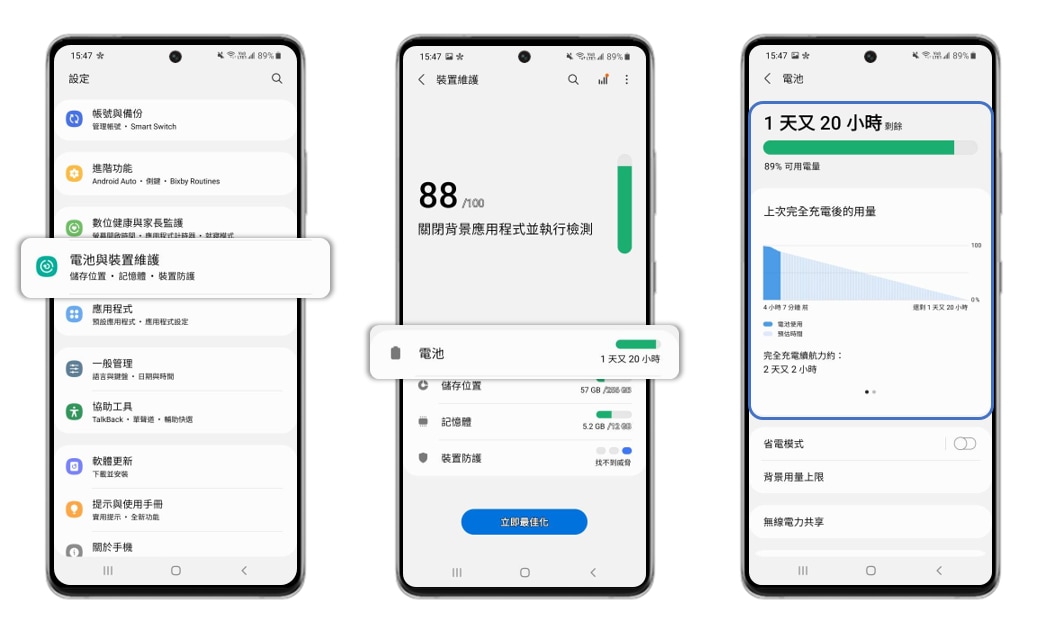
請留意:
- 預估時間可能會因裝置設定和操作方式而有所差異。
- 省電模式下可能會無法收到部份應用程式的通知。
晚上睡覺前,請嘗試更改手機模式。這將可以降低手機的性能並延長電池續航力。
 設定】後,點選【電池與裝置維護】。
設定】後,點選【電池與裝置維護】。
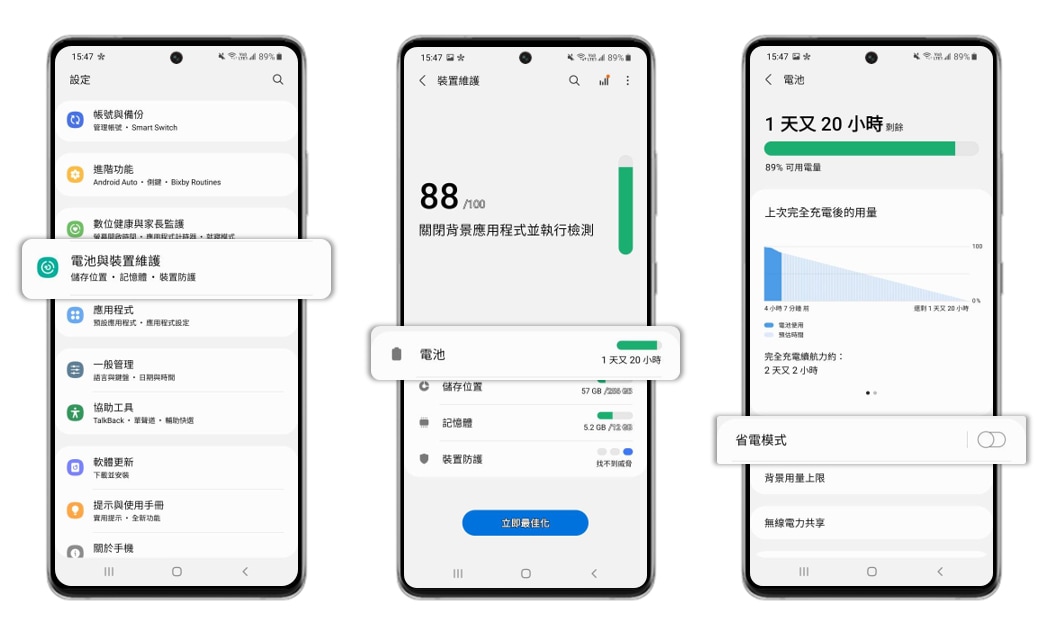
 省電模式】功能。
省電模式】功能。
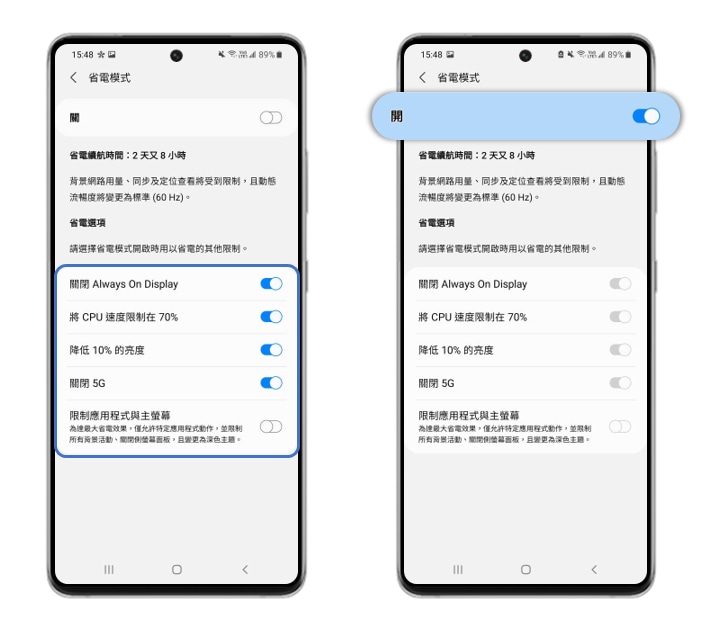
請留意:
- 使用省電模式會影響應用程式和裝置性能,並且部份功能可能需要更長時間才能完成或更新。
- 開啟省電模式後,在後台運作的應用程式可能無法接收更新或收到訊息通知。
整天開啟應用程式將會加快電池消耗。為了節省些許電量,您可以先關閉暫時用不到的應用程式。
 】以開啟最近使用的應用程式。
】以開啟最近使用的應用程式。
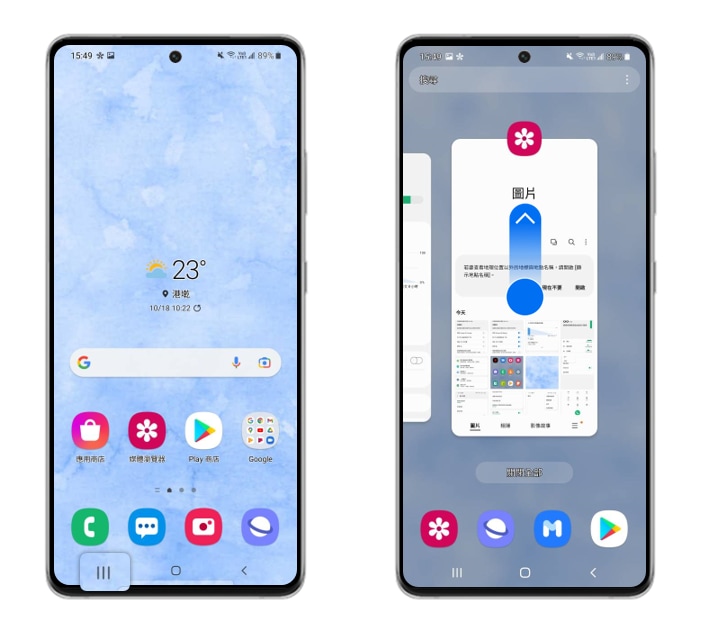
另外,您可以透過設定休眠應用程式以控制電池用量。
如果您很少使用部份應用程式,您可以將它們設定為休眠,這樣您將可以延長使用時間。
您還可以將未使用的應用程式自動進入休眠。
 設定】後,點選【電池與裝置維護】。
設定】後,點選【電池與裝置維護】。

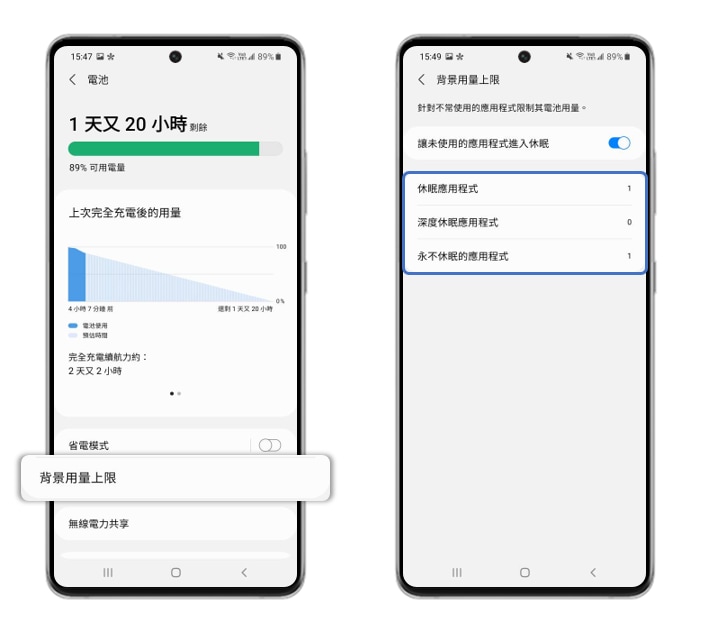
● 讓未使用的應用程式進入休眠:如果您有一段時間沒有使用應用程式,將會自動進入休眠狀態。
● 休眠應用程式:休眠應用程式僅偶爾會在背景中執行。更新和通知可能會發生延遲的情形。
● 深度休眠應用程式:深度休眠應用程式絕不會在背景中執行,僅會在您開啟時運作。
● 永不休眠應用程式:您可以新增永遠不會關閉或在後台進入休眠的應用程式,以方便您使用。
您可以嘗試縮短螢幕亮起來的時間,降低螢幕逾時的時間可以延長電池續航力。
 設定】後,點選【顯示螢幕】。
設定】後,點選【顯示螢幕】。
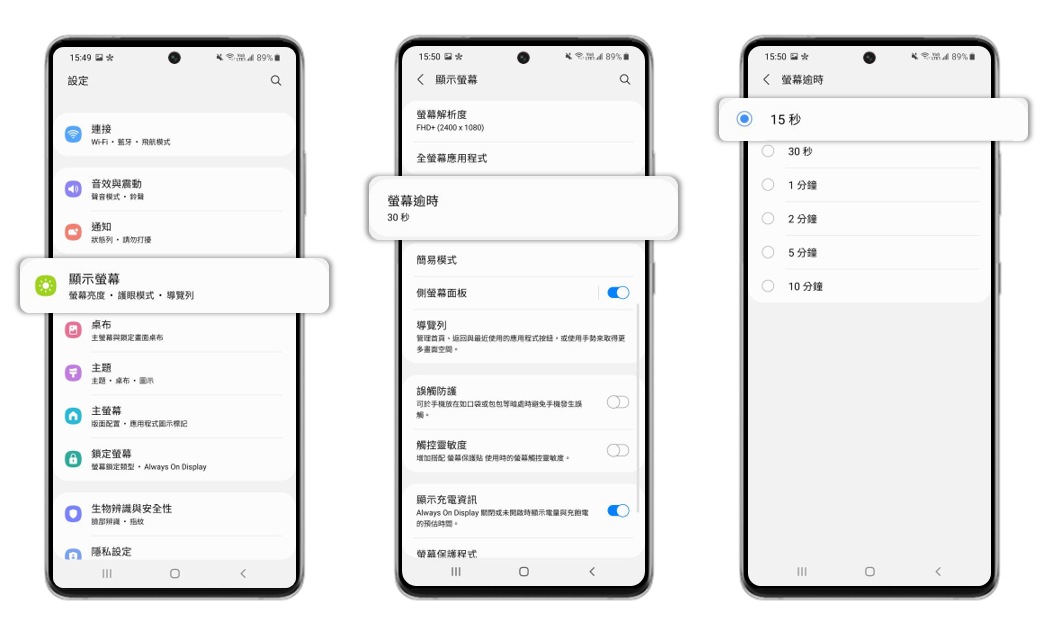
請留意:螢幕逾時預設值為 30 秒。
您可以透過降低螢幕亮度來延長電池續航力。
 設定】後,點選【顯示螢幕】。
設定】後,點選【顯示螢幕】。
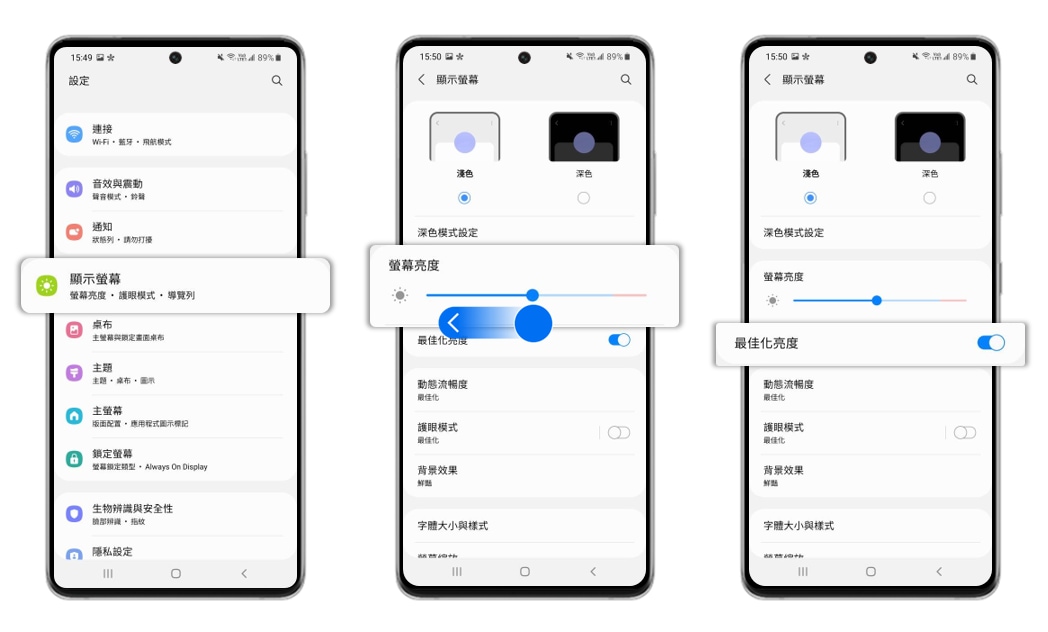
您可以透過誤觸防護來減少手機在口袋或包包時,有誤觸撥號的情形。
 設定】後,點選【顯示螢幕】。
設定】後,點選【顯示螢幕】。
 誤觸防護】功能。
誤觸防護】功能。
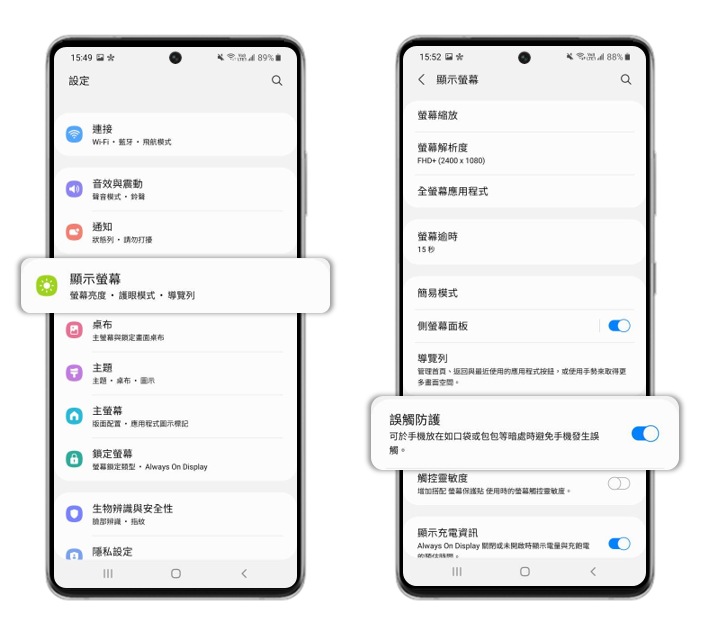
為延長電池續航力,建議在不使用時關閉 Wi-Fi 和藍牙功能。
如何關閉 Wi-Fi
 設定】後,點選【連接】。
設定】後,點選【連接】。
 Wi-Fi】功能。
Wi-Fi】功能。
如何關閉藍牙
 設定】後,點選【連接】。
設定】後,點選【連接】。
 藍牙】功能。
藍牙】功能。
請留意:您也可以透過快速面板來關閉 Wi-Fi/藍牙 功能。
若您在使用 Samsung 手機、平板或穿戴式裝置時,在產品操作上有任何的需要,
可以透過 Samsung Members 直接與我們聯繫或提問您的問題,將會有專人回覆您。
謝謝您的意見與回饋
請回答所有問題。





